啟用TP-LINK AC750 Archer C20i的端口轉發
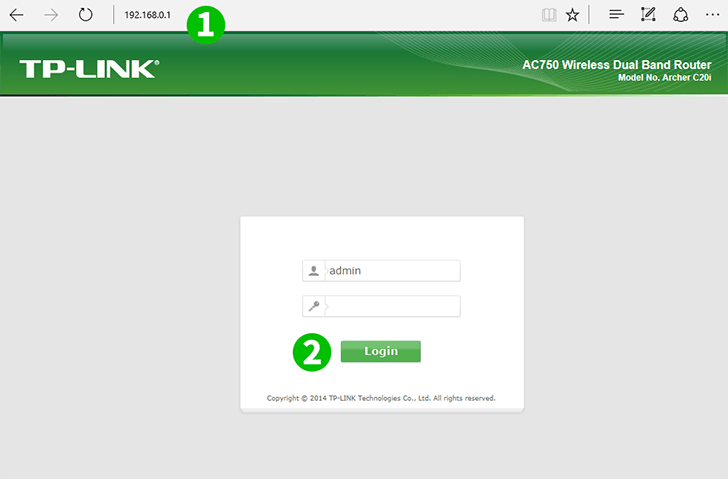
1 打開您的互聯網瀏覽器,然後在地址欄中輸入http://192.168.0.1/打開路由器管理面板
2 使用您的憑據登錄(默認用戶名和密碼為admin )
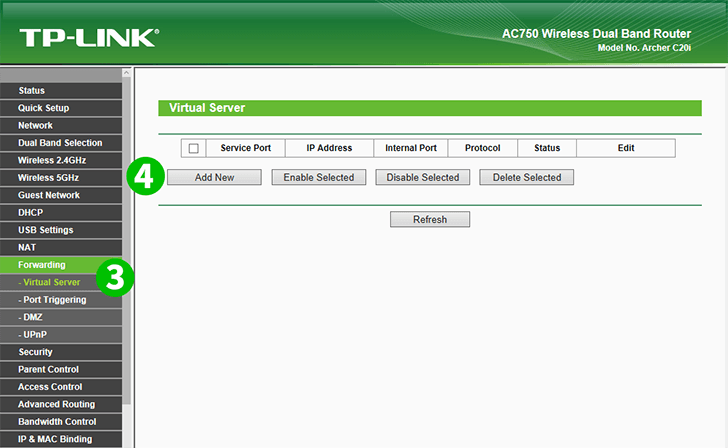
3 點擊左側菜單中的“Forwarding”,然後選擇“Virtual Server”
4 點擊“Add new”按鈕
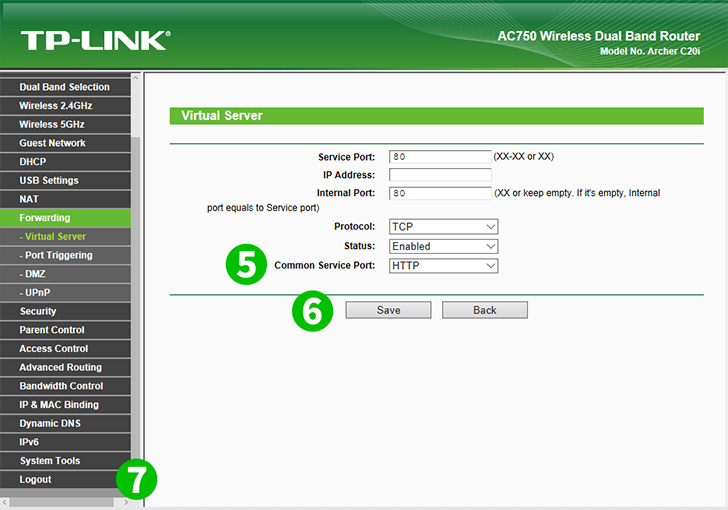
5 選擇“ HTTP”作為“Common Service port”,然後在“IP Address”字段中輸入運行cFos Personal Net的計算機的IP Address
6 點擊“Save”按鈕
7 註銷管理面板
現在您已為您的計算機完成端口轉發的配置!
啟用TP-LINK AC750 Archer C20i的端口轉發
激活TP-Link AC750 Archer C20i的端口轉發的說明